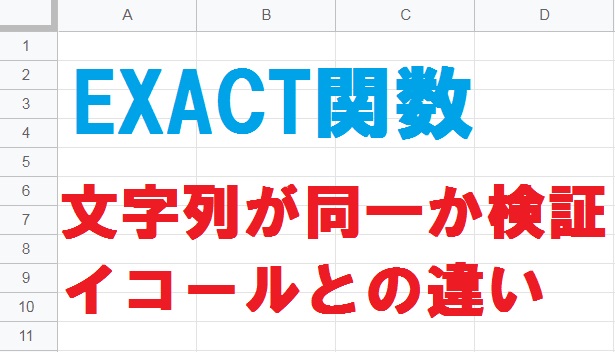
エクセルやGoogleスプレッドシートで2つ文字列が同一かどうかを調べられる、EXACT関数の使い方をご紹介します。EXACT関数で3つ以上の文字列を検証する方法や、文字列が同一のときに色を付ける方法についても解説しているので、ぜひ参考にしてみてください。
EXACT関数の使い方
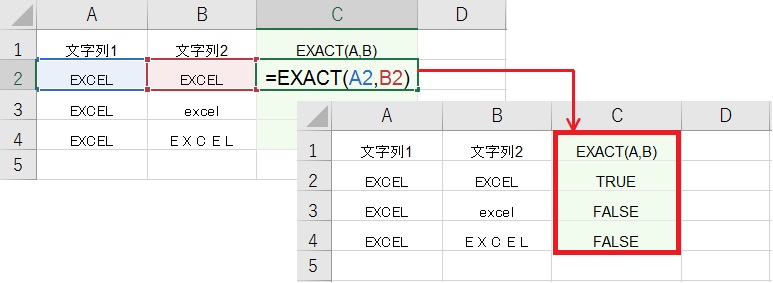
EXACT関数は2つの「文字列」を検証し、同一の場合はTRUEを、そうでなければFALSEを返します。
大文字・小文字やスペースについては区別しますが、書式の違いは無視されます。 例えば文字列1「EXCEL」と文字列2「excelまたはE X C E L」の検証結果はFALSEです。
EXACT関数の構成要素:(文字列 1, 文字列 2)
EXACT関数で複数の文字列を比較する方法
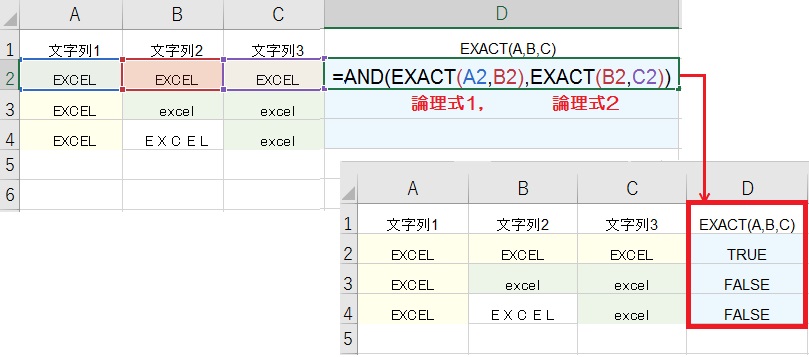
EXACT関数とAND関数を組み合わせれば、3つ以上の文字列が同一であるかを検証可能です。
AND関数はすべての「論理的」がTRUEの場合のみ、TRUEを返します。
つまり論理式にEXACT(文字列1,文字列2)、EXACT(文字列2,文字列3)のように配置していけば、すべてのEXACT関数がTRUEを返した場合のみ、AND関数はTRUEを返します。
AND関数の構成要素:(論理式1, [論理式2, …])
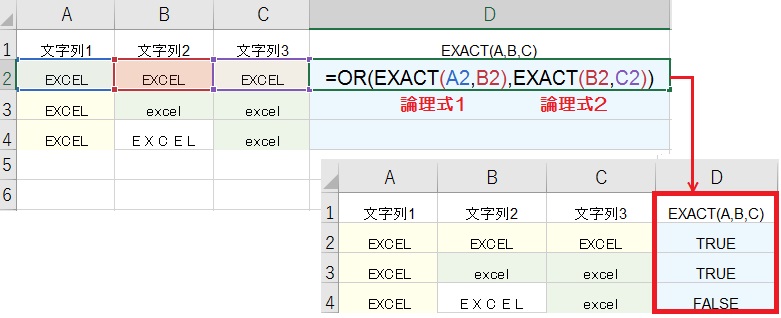
EXACT関数とOR関数を組み合わせれば、1つでも同一の文字列があるかを検証可能です。
OR関数はいずれかの「論理的」がTRUEの場合に、TRUEを返します。
つまり論理式にEXACT(文字列1,文字列2)、EXACT(文字列2,文字列3)のように配置すると、EXACT関数がすべてFALSEを返した場合のみ、OR関数はFALSEを返します。
OR関数の構成要素:(論理式1, [論理式2, …])
EXACT関数がTRUEなら色をつける方法
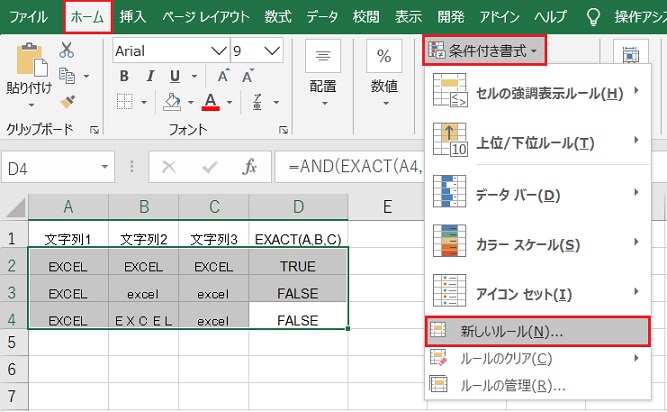
EXACT関数の結果によって色を付けたい範囲を選択し、
「ホーム」タブの「条件付き書式」から、「新しいルール」をクリックします。
スプレッドシートの場合:「表示形式」タブの「条件付き書式」から、「カスタム数式」を選択
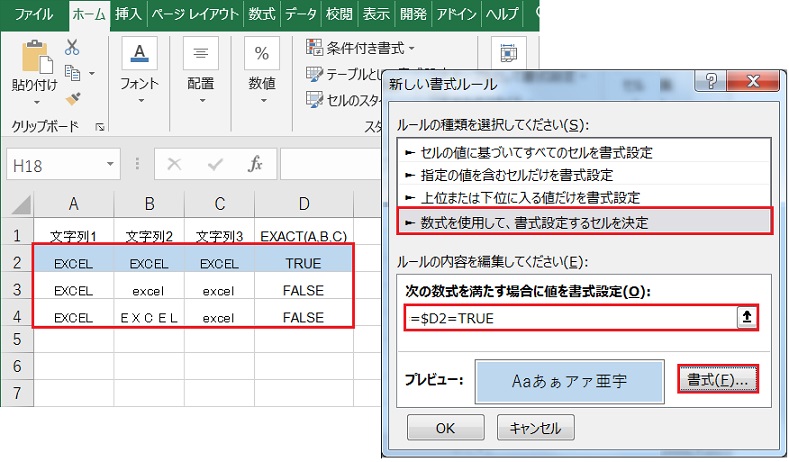
書式ルールから「数式を使用して、書式を設定するセルを決定」を選択します。
文字列が同一のときに色をつける場合は、ルールの内容に「=&D2=TRUE」を入力しましょう。書式を設定し「OK」を押すと、「TRUE」の行に自動で色が付きました。
なおスプレッドシートの書式設定方法については、下記ページで詳しく解説しています。
EXACT関数とイコール(=)の違い
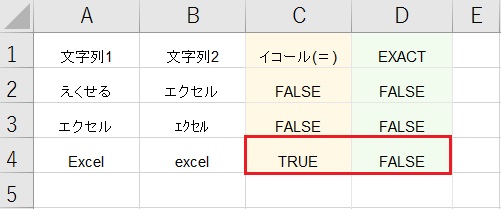
イコールもEXACT関数と同様に、2つのデータが同一であれば「TRUE」を返します。
ただしイコール(=)は大文字と小文字を区別できないので、文字列の比較には適していません。
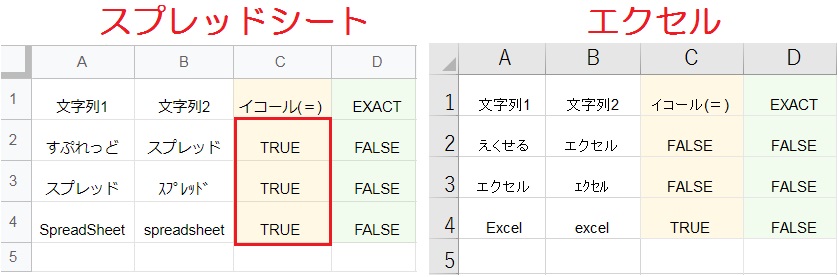
またイコールによる文字列の比較は、スプレッドシートとエクセルで動作が異なります。
例えばエクセルの場合、同一の文字でも平仮名とカタカナなら「FALSE」を返しますが、スプレッドシートでは「TRUE」を返します。
そのため文字列の比較には、普段からEXACT関数を使用しておくのがお勧めです。


